Konfigurowanie odzyskiwania po awarii lokalnych maszyn wirtualnych funkcji Hyper-V na platformie Azure
Usługa Azure Site Recovery przyczynia się do strategii odzyskiwania po awarii, zarządzając replikacją, trybem failover i powrotem po awarii maszyn lokalnych i maszyn wirtualnych platformy Azure.
Ten samouczek to trzecia z serii, która pokazuje, jak skonfigurować lokalne maszyny wirtualne funkcji Hyper-V na potrzeby odzyskiwania po awarii na platformie Azure. Ten samouczek dotyczy maszyn wirtualnych funkcji Hyper-V, które nie są zarządzane przez Microsoft System Center Virtual Machine Manager.
Ten samouczek zawiera informacje na temat wykonywania następujących czynności:
- Skonfiguruj środowisko replikacji źródłowej, w tym lokalne składniki Site Recovery i docelowe środowisko replikacji.
- Tworzenie zasad replikacji.
- Włączanie replikacji maszyny wirtualnej.
Uwaga
Projektujemy samouczki pokazujące najprostszą ścieżkę wdrażania dla scenariusza. W samouczkach są używane opcje domyślne, jeśli to możliwe, i nie pokazują wszystkich możliwych ustawień i ścieżek. Aby uzyskać więcej informacji na temat scenariusza, zobacz sekcję Przewodniki z instrukcjami w dokumentacji Site Recovery.
Wymagania wstępne
Ten samouczek jest trzeci w serii samouczków. Przyjęto założenie, że zadania zostały już ukończone w dwóch pierwszych samouczkach:
Przygotowywanie infrastruktury
Ważne jest przygotowanie infrastruktury przed skonfigurowaniem odzyskiwania po awarii lokalnych maszyn wirtualnych funkcji Hyper-V na platformie Azure.
Planowanie wdrożenia
W Azure Portal przejdź do pozycji Magazyny usługi Recovery Services i wybierz magazyn. W poprzednim samouczku przygotowano magazyn ContosoVMVault .
Na pasku poleceń magazynu wybierz pozycję Włącz Site Recovery.
Na Site Recovery w obszarze maszyn funkcji Hyper-V na kafelku platformy Azure wybierz pozycję Przygotuj infrastrukturę.
Na stronie Przygotowywanie infrastruktury wybierz kartę Planowanie wdrożenia . W obszarze Planowanie wdrożenia zostało ukończone?, wybierz pozycję Zrobię to później.
Porada
Na potrzeby tego samouczka nie trzeba używać planisty wdrażania. Jeśli planujesz duże wdrożenie, pobierz planistę wdrażania dla funkcji Hyper-V z linku w okienku. Dowiedz się więcej o planowaniu wdrażania funkcji Hyper-V.
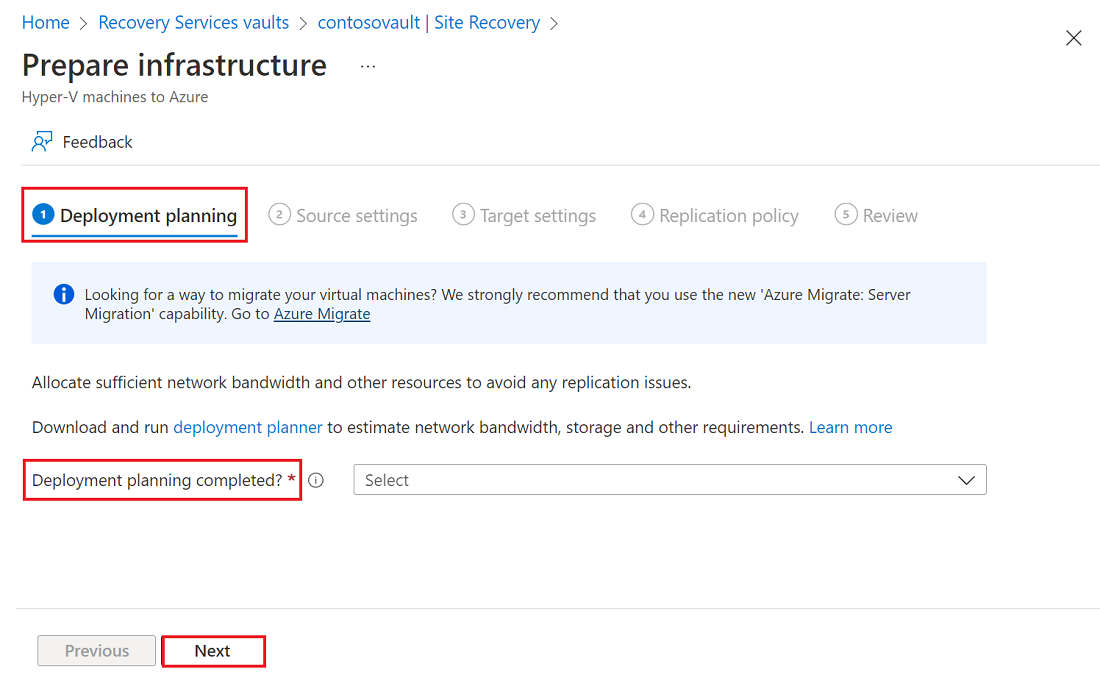
Wybierz opcję Dalej.
Ustawienia źródła
Aby skonfigurować środowisko źródłowe, należy utworzyć lokację funkcji Hyper-V. Należy dodać do lokacji hosty funkcji Hyper-V zawierające maszyny wirtualne, które mają zostać zreplikowane. Następnie pobierzesz i zainstalujesz dostawcę usługi Azure Site Recovery oraz agenta usługi Microsoft Azure Recovery Services (MARS) dla usługi Azure Site Recovery na każdym hoście i zarejestrujesz lokację funkcji Hyper-V w magazynie.
- Na karcie Ustawienia źródła na karcie Przygotowywanie infrastruktury wykonaj następujące kroki:
W przypadku korzystania z programu System Center VMM do zarządzania hostami funkcji Hyper-V? wybierz pozycję Nie.
W polu Lokacja funkcji Hyper-V wprowadź nazwę witryny. Możesz również użyć opcji Dodaj lokację funkcji Hyper-V , aby dodać nową lokację funkcji Hyper-V. Na przykład użyj nazwy ContosoHyperVSite.
W przypadku serwerów funkcji Hyper-V wybierz pozycję Dodaj serwer funkcji Hyper-V , aby dodać serwer.
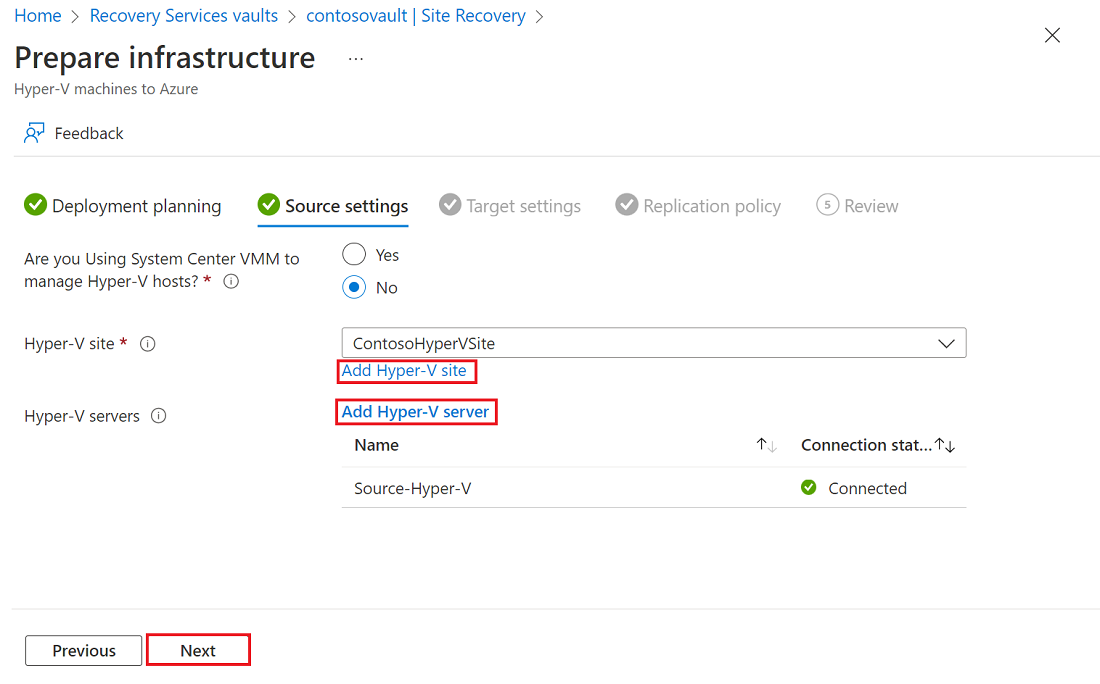
Na stronie Dodawanie serwera wykonaj następujące kroki:
Pobierz instalatora dostawcy usługi Microsoft Azure Site Recovery.
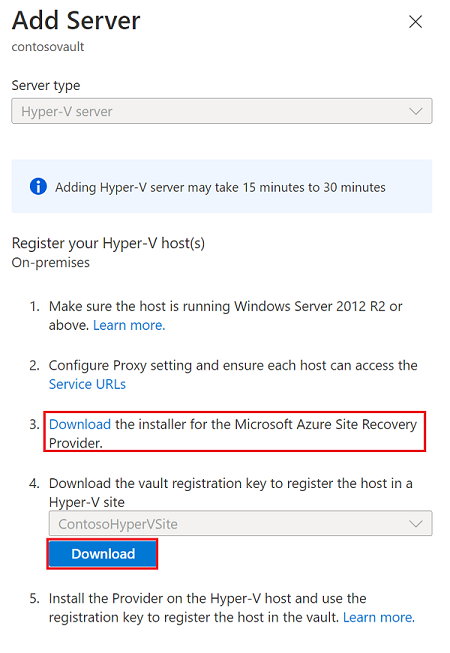
Pobierz klucz rejestracji magazynu. Ten klucz jest potrzebny do uzyskania dostępu do dostawcy. Klucz jest ważny przez pięć dni. Dowiedz się więcej.
Wybierz utworzoną witrynę.
- Wybierz opcję Dalej.
Site Recovery sprawdza zgodne konta i sieci usługi Azure Storage w ramach subskrypcji platformy Azure.
Instalowanie dostawcy
Zainstaluj pobrany plik instalacyjny (AzureSiteRecoveryProvider.exe) na każdym hoście funkcji Hyper-V, który chcesz dodać do lokacji funkcji Hyper-V. Instalator instaluje dostawcę Site Recovery i agenta usług Recovery Services (MARS for Azure Site Recovery) na każdym hoście funkcji Hyper-V.
- Uruchom plik instalacyjny.
- W kreatorze konfiguracji dostawcy usługi Azure Site Recovery w przypadku usługi Microsoft Update wybierz opcję korzystania z usługi Microsoft Update w celu sprawdzenia dostępności aktualizacji dostawcy.
- W obszarze Instalacja zaakceptuj domyślną lokalizację instalacji dostawcy i agenta, a następnie wybierz pozycję Zainstaluj.
- Po zakończeniu instalacji w Kreatorze rejestracji usługi Microsoft Azure Site Recovery w obszarze Ustawienia magazynu wybierz pozycję Przeglądaj. W obszarze Plik klucza wybierz pobrany plik klucza magazynu.
- Wybierz subskrypcję usługi Azure Site Recovery, nazwę magazynu (ContosoVMVault) i lokację funkcji Hyper-V (ContosoHyperVSite), do której należy serwer funkcji Hyper-V.
- W obszarze Ustawienia serwera proxy wybierz pozycję Połącz bezpośrednio z usługą Azure Site Recovery bez serwera proxy.
- W obszarze Rejestracja po zarejestrowaniu serwera w magazynie wybierz pozycję Zakończ.
Metadane z serwera funkcji Hyper-V są pobierane przez usługę Azure Site Recovery, a serwer jest wyświetlany na hostach funkcjiHyper-V infrastruktury > Site Recovery. Ten proces może potrwać do 30 minut.
Instalowanie dostawcy na serwerze funkcji Hyper-V Core
Jeśli korzystasz z serwera funkcji Hyper-V Core, pobierz plik instalacyjny i wykonaj następujące kroki:
Wyodrębnij pliki z AzureSiteRecoveryProvider.exe do katalogu lokalnego, uruchamiając następujące polecenie:
AzureSiteRecoveryProvider.exe /x:. /qUruchom polecenie
.\setupdr.exe /i. Wyniki są rejestrowane w folderze %Programdata%\ASRLogs\DRASetupWizard.log.Zarejestruj serwer, uruchamiając następujące polecenie:
cd "C:\Program Files\Microsoft Azure Site Recovery Provider" "C:\Program Files\Microsoft Azure Site Recovery Provider\DRConfigurator.exe" /r /Friendlyname "FriendlyName of the Server" /Credentials "path to where the credential file is saved"
Ustawienia elementu docelowego
Wybierz i zweryfikuj zasoby docelowe:
Na karcie Ustawienia docelowe na karcie Przygotowywanie infrastruktury wykonaj następujące kroki:
- W obszarze Subskrypcja wybierz subskrypcję i grupę zasobów (ContosoRG), w której maszyny wirtualne platformy Azure zostaną utworzone po przejściu w tryb failover.
- W obszarze Model wdrażania po przejściu w tryb failover wybierz model wdrażania Resource Manager.
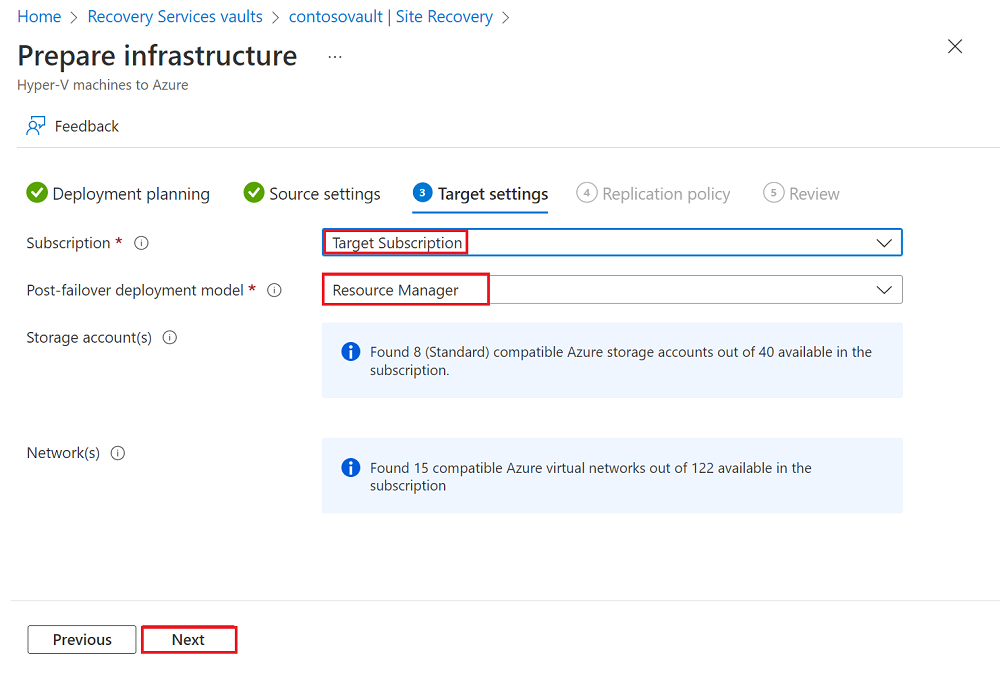
Wybierz opcję Dalej.
Zasady replikacji
Na karcie Zasady replikacji na karcie Przygotowywanie infrastruktury wykonaj następujące kroki:
W obszarze Zasady replikacji wybierz zasady replikacji.
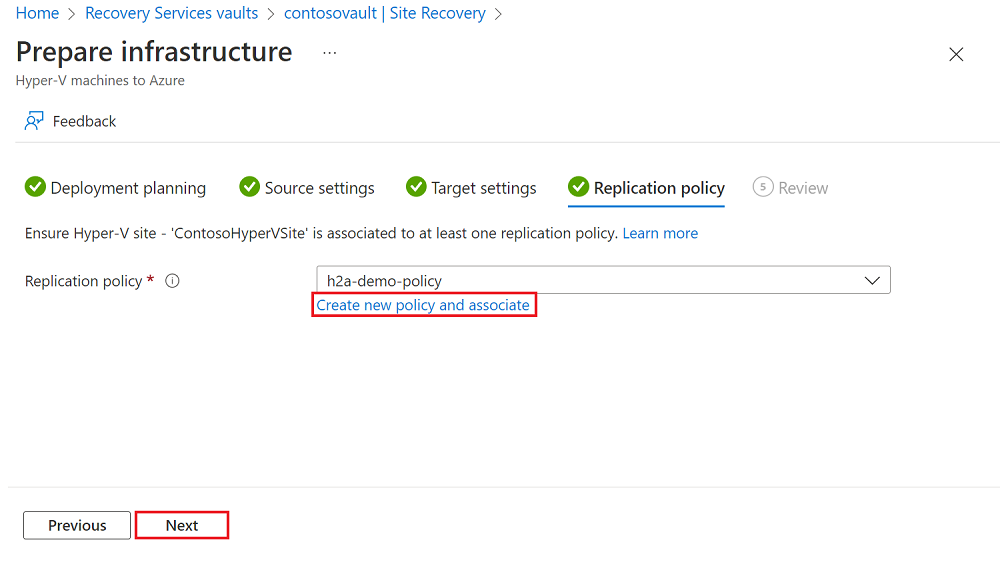
Jeśli nie masz zasad replikacji, wybierz link Utwórz nowe zasady i skojarz go, aby utworzyć nowe zasady. W okienku Tworzenie i kojarzenie zasad wykonaj następujące kroki:
- W polu Nazwa wprowadź nazwę zasad. Na przykład użyj nazwy ContosoReplicationPolicy.
- W polu Typ źródła wybierz witrynę ContosoHyperVSite .
- W polu Typ docelowy sprawdź docelową (Azure), subskrypcję magazynu i tryb wdrażania Resource Manager.
- W obszarze Częstotliwość kopiowania wybierz pozycję 5 Minut.
- W obszarze Przechowywanie punktu odzyskiwania w godzinach wybierz pozycję 2.
- W obszarze Częstotliwość migawek spójnych na poziomie aplikacji wybierz pozycję 1.
- W obszarze Czas rozpoczęcia replikacji początkowej wybierz pozycję Natychmiast.
- Wybierz pozycję OK, aby utworzyć zasady. Podczas tworzenia nowych zasad jest ona automatycznie skojarzona z określoną lokacją funkcji Hyper-V.
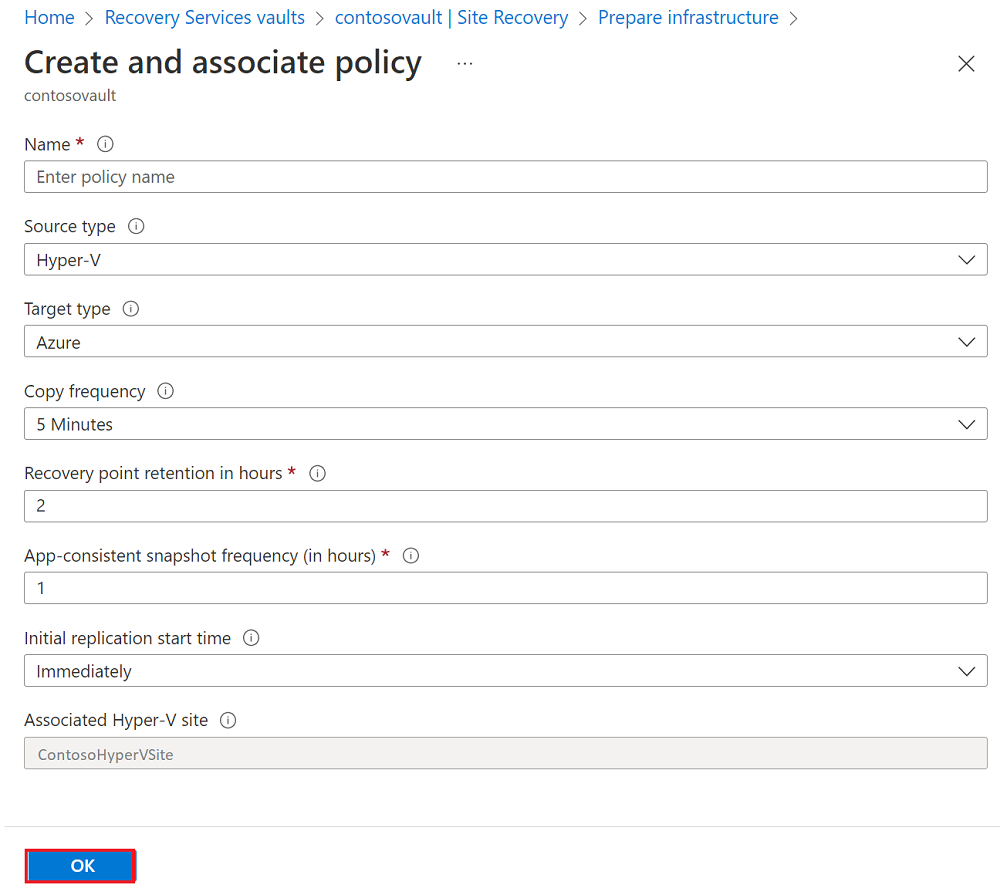
Wybierz opcję Dalej.
Na karcie Przegląd przejrzyj wybrane opcje, a następnie wybierz pozycję Utwórz.
Postęp można śledzić w powiadomieniach Azure Portal. Po zakończeniu zadania replikacja początkowa zostanie ukończona, a maszyna wirtualna będzie gotowa do przejścia w tryb failover.
Włączanie replikacji
W Azure Portal przejdź do pozycji Magazyny usługi Recovery Services i wybierz magazyn.
Na pasku poleceń magazynu wybierz pozycję Włącz Site Recovery.
Na Site Recovery w obszarze maszyn funkcji Hyper-V na kafelku platformy Azure wybierz pozycję Włącz replikację.
Na karcie Włącz replikację na karcie Środowisko źródłowe wybierz lokalizację źródłową, a następnie wybierz pozycję Dalej.
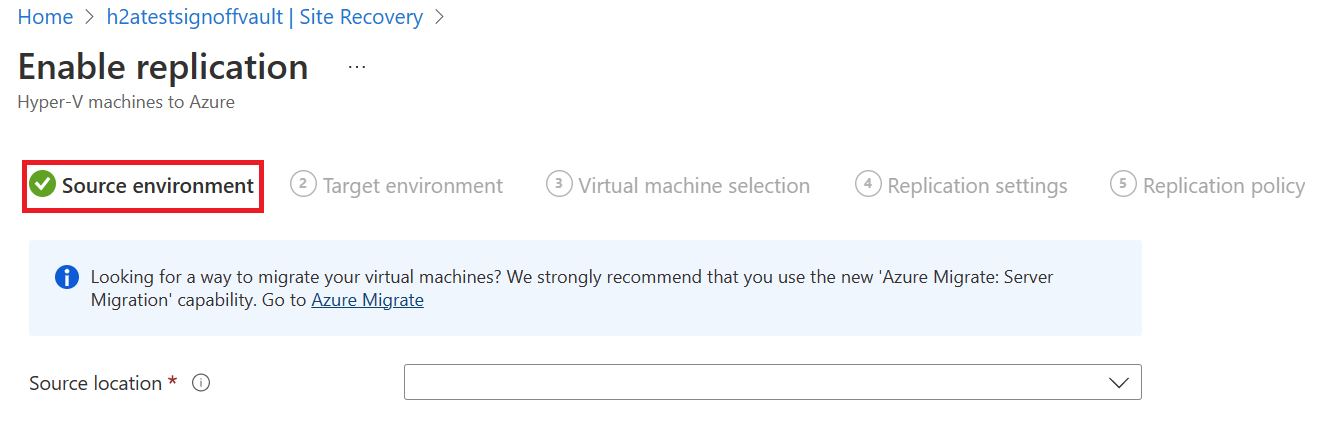
Na karcie Środowisko docelowe wykonaj następujące kroki:
- W polu Subskrypcja wprowadź lub wybierz subskrypcję.
- W obszarze Grupa zasobów Po przejściu w tryb failover wybierz nazwę grupy zasobów, do których chcesz przejść w tryb failover.
- W obszarze Model wdrażania po przejściu w tryb failover wybierz pozycję Resource Manager.
- W polu Konto magazynu wprowadź lub wybierz konto magazynu.
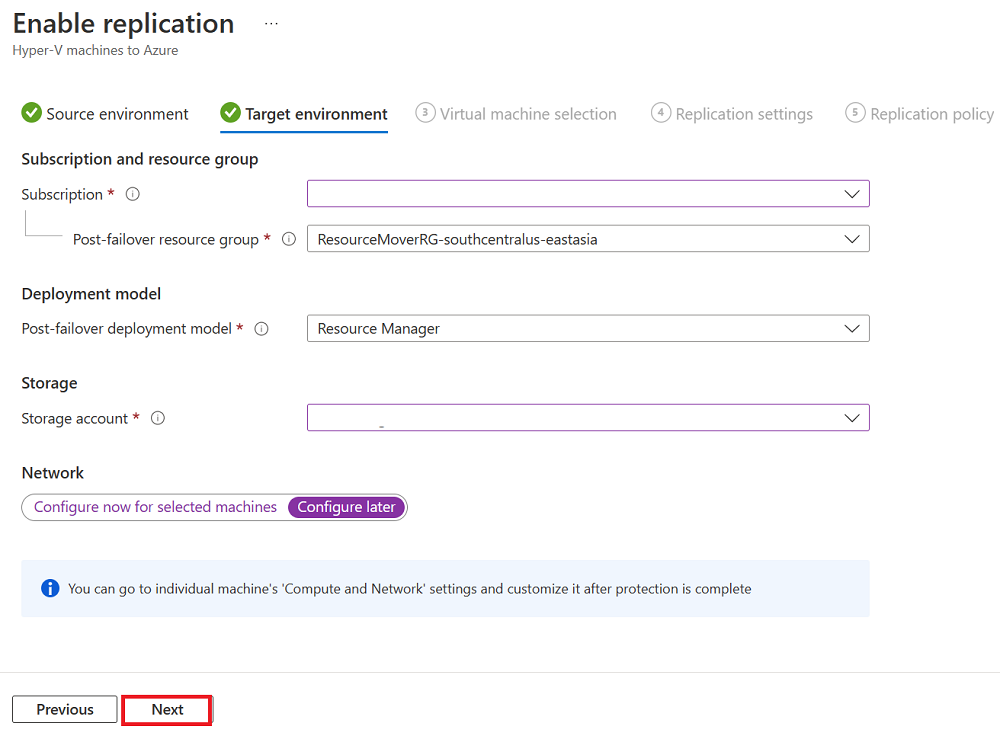
Wybierz opcję Dalej.
Na karcie Wybór maszyny wirtualnej wybierz maszynę wirtualną do replikacji, a następnie wybierz przycisk Dalej.
Na karcie Ustawienia replikacji wybierz i zweryfikuj szczegóły dysku, a następnie wybierz przycisk Dalej.
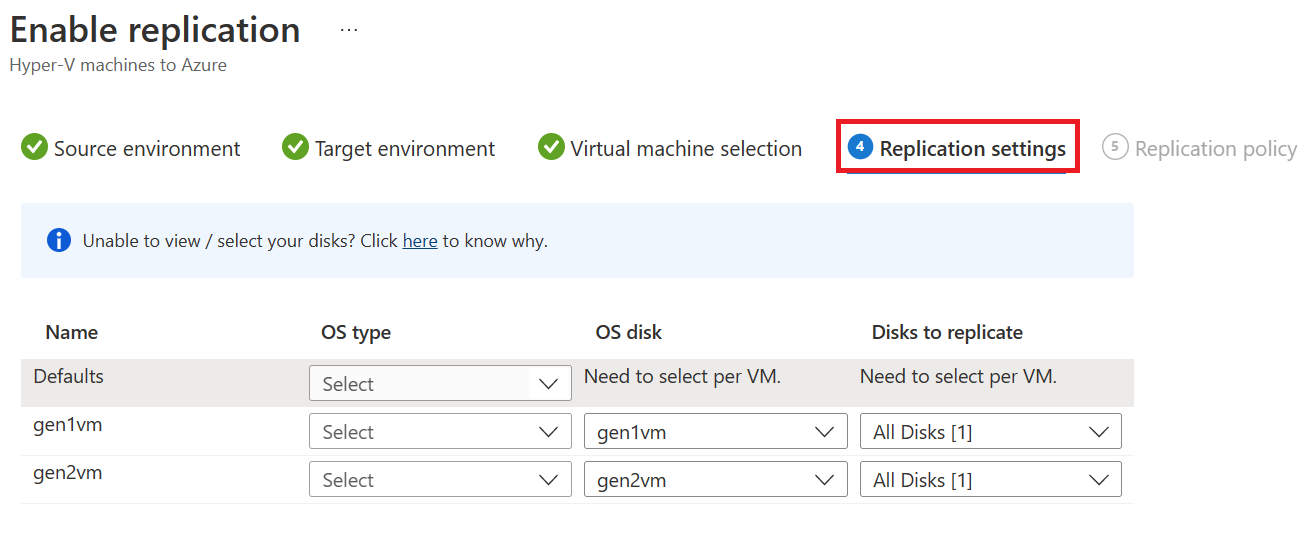
Na karcie Zasady replikacji sprawdź, czy wybrano prawidłowe zasady replikacji, a następnie wybierz przycisk Dalej.
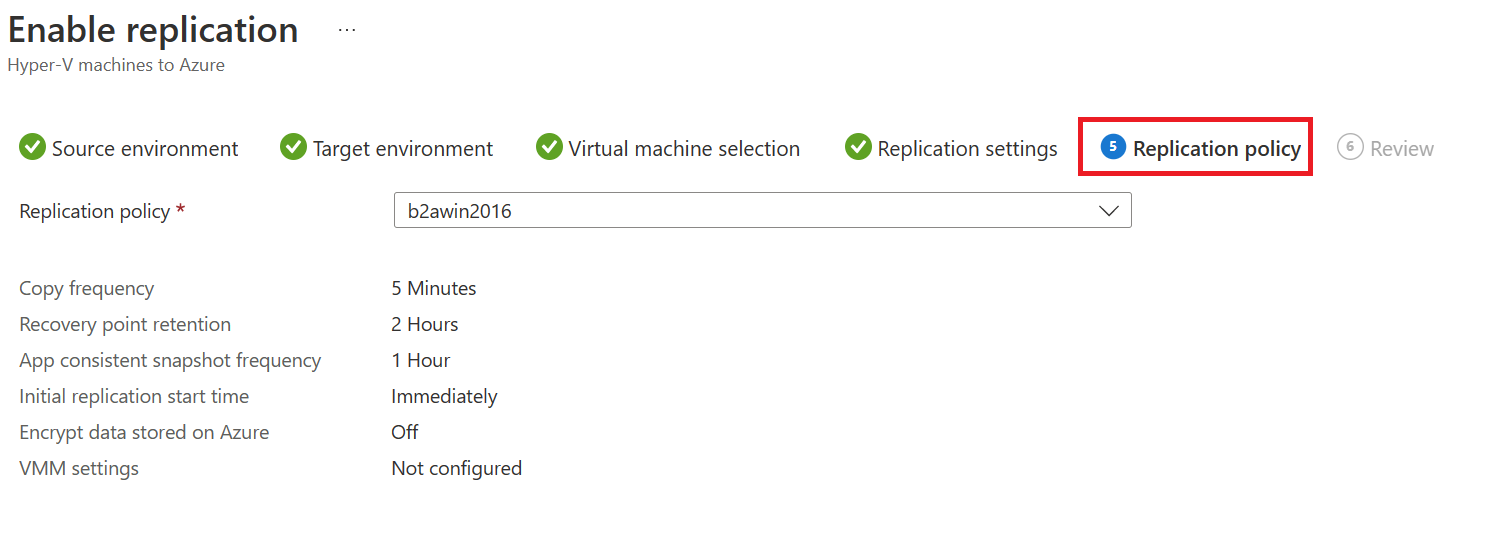
Na karcie Przegląd przejrzyj wybrane opcje, a następnie wybierz pozycję Włącz replikację.
Następne kroki
Dowiedz się więcej na temat uruchamiania próbnego odzyskiwania po awarii.